Hem > Skanna > Skanna med maskinens skanningsknapp > Skanna till nätverk (Windows) > Ställa in en Skanna till nätverk-profil > Ställa in datum och tid med Webbaserad hantering
Ställa in datum och tid med Webbaserad hantering
Se till att datum, tid och tidszonsinställningar är korrekt inställda med hjälv av webbaserad hantering eller kontrolpanelen. Maskinens tid måste matcha tiden som används av servern som tillhandahåller autentisering.
- Vi rekommenderar att du använder den senaste versionen av följande webbläsare:
- Microsoft Edge, Firefox, och Google Chrome™ för Windows
- Safari, Firefox och Google Chrome™ för Mac
- Google Chrome™ för Android™
- Safari och Google Chrome™ för iOS
- Se till att JavaScript och cookies alltid är aktiverade, oavsett vilken webbläsare du använder.
- Ignorera steg 1 om du redan har ett fönster för webbaserad hantering öppet.
- Starta webbläsaren.
- Ange ”https://maskinens IP-adress” i webbläsarens adressfält (där ”maskinens IP-adress” är maskinens IP-adress).
Exempel:
https://192.168.1.2
- Om så krävs skriver du in lösenordet i Login (Logga in)-fältet och klickar därefter på Login (Logga in).
 Standardlösenordet för att hantera maskinens inställningar står på baksidan av maskinen och är märkt med texten ”Pwd”.
Standardlösenordet för att hantera maskinens inställningar står på baksidan av maskinen och är märkt med texten ”Pwd”. - Gå till navigeringsmenyn och klicka sedan på .
 Starta från
Starta från om navigeringsmenyn inte visas på skärmens vänstra sida.
om navigeringsmenyn inte visas på skärmens vänstra sida. 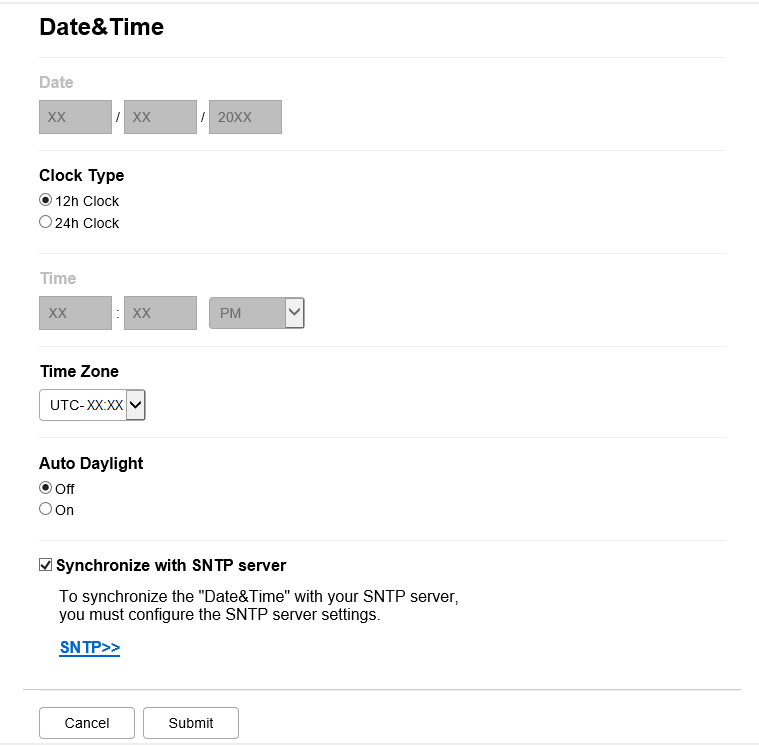
- Avmarkera kryssrutan Synchronize with SNTP server (Synkronisera med SNTP-server).
- I fältet Date (Datum) anger du datum.
- Välj klocktyp från fältet Clock Type (Klocktyp).
- I fältet Time (Tid) anger du tid.
- Välj tidsskillnaden mellan ditt land och UTC i rullgardinsmenyn Time Zone (Tidszon). Tidszonen för östra USA och Kanada är till exempel UTC-05:00.
- I fältet Auto Daylight (Auto dagsljus) klickar du på On (På) för att ställa in maskinen att automatiskt ändra till sommartid. Den återställer sig själv framåt en timme på våren och en timme bakåt på hösten (endast tillgängligt i vissa länder).
- Klicka på Submit (Skicka).
Var den här sidan till din hjälp?



